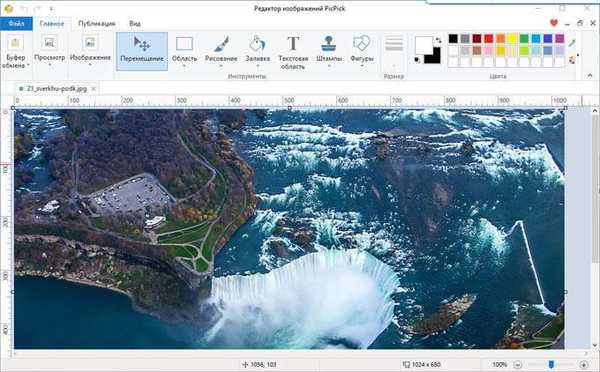У оперативном систему Виндовс 10 једна од опција за пријаву је ПИН код ако корисник користи Мицрософт налог на рачунару. Виндовс 10 ПИН који се користи на ПЦ-у заједно са Мицрософт налогом.
На рачунарима који користе Мицрософт налог (МСА), можете да изаберете опције пријаве: уносом лозинке за Мицрософт налог или коришћењем ПИН кода. То додаје кориснику кориснику при првом покретању оперативног система, јер коришћење ПИН кода олакшава пријаву у Виндовс.
Садржај:- Разлика између ПИН кода и Мицрософт налога
- Како да креирате ПИН у оперативном систему Виндовс
- Виндовс пријава: ПИН код и лозинка налога
- Како променити ПИН за Виндовс 10
- Како уклонити Виндовс ПИН
- Закључци чланка
Виндовс лозинка се користи да би се осигурала сигурност и приватност корисника. Странци се неће моћи пријавити у систем и добити приступ личним или корпоративним подацима, променити подешавања рачунара итд..
Одмах након покретања рачунара, приликом уласка у Виндовс 10, од вас ће се тражити да унесете лозинку за свој Мицрософт налог. Не можете ући у оперативни систем без уноса исправне лозинке.
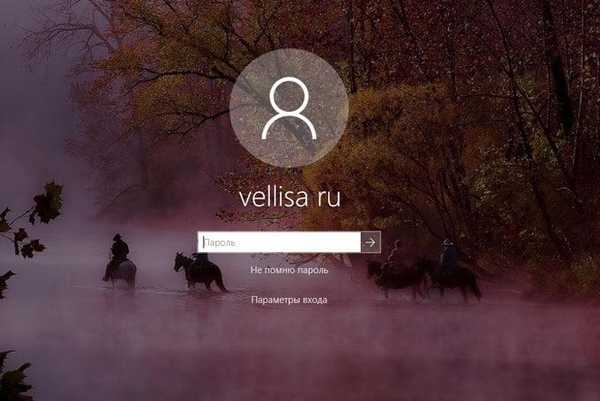
Почевши од оперативног система Виндовс 8, од корисника се тражи да креирају Мицрософт налог који се користи за пријављивање у систем и за управљање поставкама рачунара и других уређаја повезаних са овим налогом. Сваки пут када покренете рачунар, морате да унесете лозинку са свог Мицрософт налога како бисте добили приступ систему.
Упркос већем степену сигурности, ова метода пријављивања у систем није баш згодна због чињенице да сваки пут морате уносити сложену лозинку (коришћење слабе лозинке нема смисла), а то изазива одређене потешкоће. За улазак у Виндовс можете да користите локални налог, да не морате да уносите лозинку, а ПЦ ће бити доступан свима који имају приступ овом уређају.
Друга опција: лозинку можете уклонити када се пријављујете у оперативни систем Виндовс, а притом остајете на вашем Мицрософт налогу. У овом случају, упркос лакоћи уласка, сигурност и приватност ће бити угрожени..
Можда ће вас такође занимати:- Како уклонити лозинку у оперативном систему Виндовс 10
- Како уклонити лозинку за пријаву у Виндовс 8.1
Постоји ли начин да се лакше пријавите у Виндовс без угрожавања сигурности и приватности? Мицрософт је пружио сличну опцију: када уђете у Виндовс 10, ПИН код замењује лозинку за налог.
У чланку ћете пронаћи упутства о томе како да креирате, користите, мењате или онемогућавате ПИН код оперативног система Виндовс.
Разлика између ПИН кода и Мицрософт налога
Када креирате Мицрософт налог, од вас ће се затражити да створите ПИН код који се користи за улазак у систем. ПИН код је изведеница рачуна, а без њега ПИН се не може креирати на рачунару.
Мицрософт налог се користи на свим уређајима који имају овај налог. ПИН код је везан само за одређени уређај: десктоп рачунар или лаптоп. Информације о ПИН коду налазе се директно на рачунару, заштићене су у ТРМ-у (компонента система шифровања), ПИН код није доступан на Интернету.
За корисника је ПИН код практичнији јер из слова и бројева можете да створите код ограничен на четири знака. Наравно, можете да направите ПИН код са великим бројем знакова, да тамо унесете посебне карактере и да личи на лозинку. Али тада се губи смисао употребе ПИН кода: потребан је за једноставнију пријаву у Виндовс.
Када креирате ПИН код, неће бити могуће креирати врло једноставну лозинку, као што су: „12345“ или „11111“, бројеви би требали бити различити једни од других, разлика између суседних бројева треба бити различита. Због чињенице да је ПИН код обично краћи од лозинке за налог, много је једноставнији за употребу. Истовремено, рачунар је заштићен од приступа других особа..
ПИН не ради при покретању система у сигурном режиму Виндовс 10.
Како да креирате ПИН у оперативном систему Виндовс
Приликом креирања Мицрософтовог налога додатно се предлаже креирање ПИН кода који се користи као алтернативна опција за пријаву у оперативни систем Виндовс 10. У овом случају се Мицрософт налог и ПИН код креирају заједно.
ПИН код можете да креирате директно из оперативног система, предуслов: мора се створити лозинка за пријаву у Виндовс (Мицрософт налог је већ на рачунару).
- Идите у мени „Старт“, отворите апликацију „Подешавања“, а затим идите на „Налози“.
- У одељку „Подешавања пријаве“, под ставком „ПИН код“, кликните на дугме „Додај“.

Направите ПИН за овај рачунар.
Приликом креирања ПИН кода следите ова једноставна правила:
- ПИН код је дугачак од 4 до 127 знакова.
- Као карактере можете користити бројеве, мала и велика слова, посебне знакове.
- ПИН не може бити образац броја, на пример, „0000“ или „34567“.
- Не користите ПИН код који је предуг, јер има смисла користити поједностављени приступ систему.
- Не користите лозинке са рачуна, новчаника, банковних картица итд. Као ПИН код.

Запамтите и сачувајте креирани ПИН код, користићете га за лакшу пријаву у Виндовс.
Виндовс пријава: ПИН код и лозинка налога
Када уђете у Виндовс оперативни систем, под условом да на рачунару користите Мицрософт налог, отвара се прозор са пољем за унос имена и лозинке.
Кликните на везу „Подешавања пријаве“. У прозору ће се приказати два дугмета: прво дугме се користи за улазак у Виндовс помоћу ПИН кода, друго дугме се користи за улазак у оперативни систем помоћу лозинке.
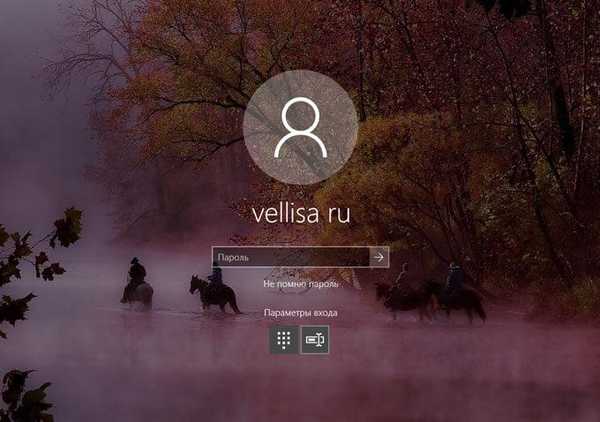
Кликните на прво дугме, у поље „ПИН код“ унесите код за унос система.
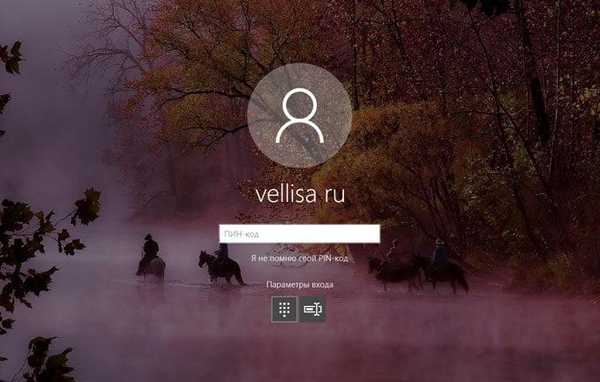
Како променити ПИН за Виндовс 10
Ако морате да промените свој ПИН код за пријаву за Виндовс, то је врло лако учинити. Следите ове кораке:
- Из менија Старт покрените апликацију Подешавања.
- Следите стазу: „Рачуни“, затим „Опције за пријаву“.
- У опцији "ПИН" кликните на дугме "Промени".
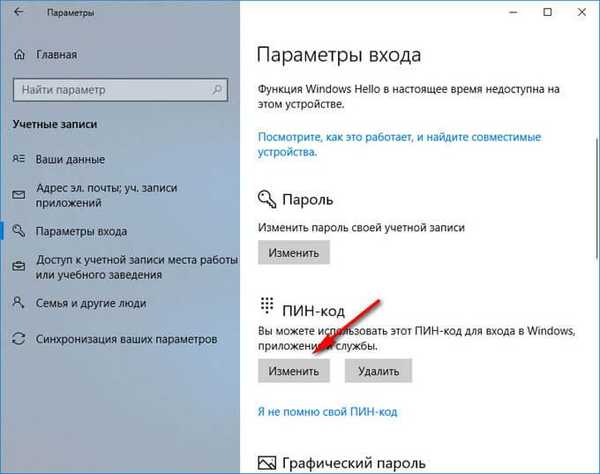
- У прозору који се отвори креирајте нови ПИН код: унесите тренутни код, затим нови код, потврдите нови ПИН код, коначно кликните на дугме „ОК“.
Како уклонити Виндовс ПИН
Кориснику ће можда бити потребно да из једног или другог разлога онемогући ПИН за Виндовс 10. Да бисте уклонили ПИН код оперативног система Виндовс 10, мораћете да унесете поставке оперативног система:
- Отворите апликацију Сеттингс у менију Старт, а затим идите на Аццоунтс.
- У одељку „Параметри за пријаву“, у параметру „ПИН код“, кликните на дугме „Избриши“.
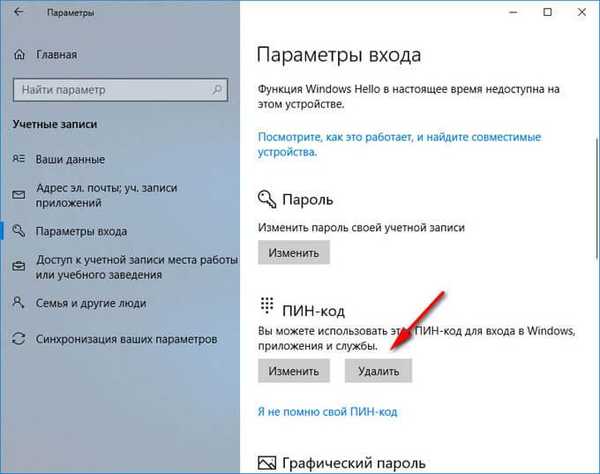
- Затим ће се у прозору приказати детаљне информације о коришћењу ПИН кода у Виндовс-у. Кликните на дугме "Делете".
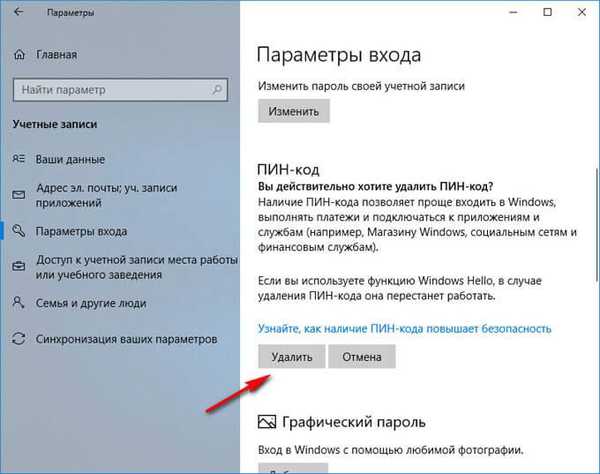
- У прозору „Прво потврдите лозинку за налог“ унесите лозинку за свој Мицрософт налог, а затим кликните на дугме „У реду“.
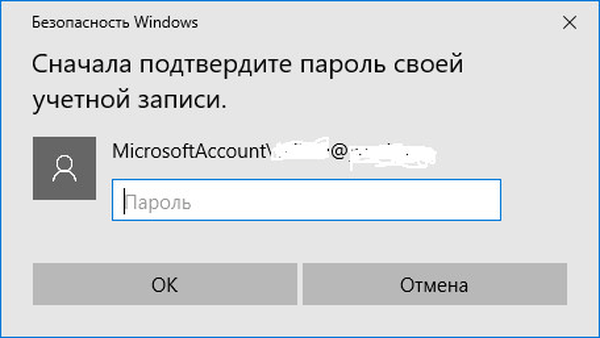
Након тога, начин уноса или закључавања рачунара у Виндовс-у 10 помоћу ПИН кода биће онемогућен. Сада морате да унесете лозинку за свој Мицрософт налог да бисте се пријавили у Виндовс 10.
Ако је потребно, корисник у сваком тренутку може поново да креира ПИН код који ће се користити за лакшу пријаву у Виндовс.
Закључци чланка
Када користи Мицрософт налог на рачунару, корисник има могућност да креира ПИН код за лакши приступ Виндовс-у. Чланак се бави проблемима: како да креирате или промените ПИН код, како да онемогућите ПИН код да бисте се пријавили у систем у систему Виндовс 10. Корисник може избрисати Виндовс 10 ПИН код који се користио за пријаву у оперативни систем..
Повезане публикације:- Команде наредбеног ретка за Виндовс: Листа
- Како променити корисничко име у систему Виндовс 10
- Како прећи са 32-битне на 64-битну верзију оперативног система Виндовс
- Поређење верзија Виндовс 10: табела
- Покретање Виндовс 10: како додати или уклонити програм из покретања